Часті запитання про паролі за умовчанням

У сьогоднішній статті Quantrimang узагальнить деякі поширені запитання про паролі за умовчанням, щоб допомогти читачам відповісти на запитання, пов’язані з цією проблемою.
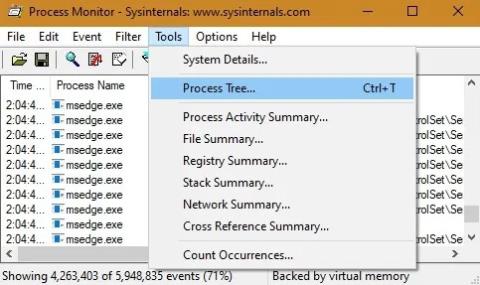
Чи є у вас програми Windows 10, які не працюють належним чином? Можливо, він надто повільний, раптово виходить з ладу або має безліч проблем, які важко визначити. Один із способів усунути проблему — скористатися безкоштовною офіційною утилітою Microsoft під назвою Process Monitor. Цей інструмент допоможе вам діагностувати та налагодити будь-які помилки чи проблеми програм Windows.
Завантажте та встановіть Process Monitor
Утиліта Process Monitor (ProcMon) від SysInternals існує з 2006 року та робить набагато більше, ніж діагностика проблем додатків. Він забезпечує можливість перегляду всіх розділів реєстру, розташування файлової системи та мережевого трафіку.
Однак він не фіксує рухи вказівника миші чи зміни, пов’язані з обладнанням. Якщо ваша мета — виявити зловмисне програмне забезпечення, визначити проблемні програми або отримати повний огляд вашого ПК з Windows, ProcMon — це найсучасніший інструмент.
Немає налаштувань, але ви повинні погодитися з умовами ліцензії на програмне забезпечення SysInternals під час запуску файлу .exe.
Дозвольте Process Monitor виводити список усіх подій у вашій системі Windows. Будь-які запущені програми автоматично включаються в аналіз.
Діагностика проблем за допомогою Windows Process Monitor
Оскільки програма містить детальну інформацію, побачити таку кількість рядків і стовпців може бути приголомшливо. Є мільйони записів. Вам не потрібно піклуватися про все, просто зверніть увагу на наступне:
Щоб швидко перейти до проблемних програм, перейдіть до Інструменти > Дерево процесів .

Перейдіть до Інструменти > Дерево процесів
На інформаційній панелі будуть усі відкриті та запущені програми у вашій системі. Повний зелений блок у стовпці «Час життя» зазвичай вказує на відсутність проблем у відповідній програмі. Якщо програми та системи Windows 10 оновлено, багато помилок реєстру та проблеми зі справністю файлів не викличуть проблем. Для проблем, пов’язаних з оновленням, ви можете скористатися іншою утилітою під назвою SetUpDiag .

Зелений блок у колонці «Час життя» вказує на відсутність проблем у відповідній програмі
Прокрутіть униз до проблемної події та натисніть «Перейти до події» , щоб перейти до проблеми. На наступному екрані ProcMon виявив багато проблем із веб-переглядачем Tencent QQ. Ви можете розпізнати ідентифікатор процесу («3428») за його файлом .exe.
Коли джерело проблеми визначено, потрібно скористатися опцією під назвою «Фільтри» . Клацнувши правою кнопкою миші та додавши фільтр «Включити» до певного виконуваного файлу, ви зосереджуєтеся лише на певній програмі, а потім застосовуєте фільтр. Залежно від кількості записів це може зайняти деякий час. Для цього фільтра є тисячі записів.
Ви також можете виключити певні результати, як-от «Успіх» або « Переповнення буфера » , оскільки вони вказують на те, що програма не аварійно завершує роботу. Це ще більше звузить пошук.
Тепер зосередьтеся на найпоширеніших кодах результатів для проблемних програм. Проблема «Ім’я не знайдено» є найпоширенішою тут із тисячами записів, тобто абонент намагався відкрити об’єкт, якого не існує. Іншими словами, щось пішло не так із самим процесом встановлення. Отже, ви діагностували корінь проблеми.

Проблема «Ім'я не знайдено» є найпоширенішим явищем
Остаточне виправлення
Тут у статті буде показано остаточний метод усунення несправностей для вищезгаданої програми. Перш ніж вирішити діагностовану проблему, яка потребує видалення, можливо, ви захочете зберегти файл ProcMon, вибравши « Файл» > «Зберегти» , щоб мати змогу переглядати пов’язані проблеми в майбутньому.
Збереження файлу також дає вам щойно створені стилі фільтрів. Якщо ви хочете повернутися до налаштувань за замовчуванням, натисніть Скинути.
Як показано тут, програму потрібно видалити, оскільки в ній відсутнє багато файлів DLL. Видалити програми не завжди легко, тому в ProcMon є опція «Пошук в Інтернеті», яка клацає правою кнопкою миші. Це веде до екрана видалення .

Екран видалення
Натиснувши програму видалення, програму було повністю видалено.

Натиснувши програму видалення, програму було повністю видалено
Етап видалення є ядерним варіантом («екстремальний»), але працює з програмами, які мають занадто багато проблем із відсутніми файлами.
Якщо повторно відкрити ProcMon із тими самими налаштуваннями фільтра, проблема з веб-переглядачем Tencent QQ зникне.
Ви можете використовувати Windows Process Monitor для діагностики помилок програм Windows і вирішення проблем. Потрібно лише трохи зусиль, щоб визначити основне джерело проблеми.
Якщо у вашій Windows сталася помилка використання ЦП на 100% , перегляньте наведені тут рішення, щоб її виправити. На Quantrimang.com також є рішення для помилок Bad System Config Info.
У сьогоднішній статті Quantrimang узагальнить деякі поширені запитання про паролі за умовчанням, щоб допомогти читачам відповісти на запитання, пов’язані з цією проблемою.
Що вам потрібно, так це VPN, який спрощує різні параметри, а CyberGhost VPN є однією з найкращих VPN, коли мова йде про простоту.
З розвитком багатохмарних середовищ з’явилася низка найкращих практик безпеки, і є деякі важливі кроки, які всі організації повинні зробити, розробляючи власні стратегії безпеки.
В операційній системі Windows Vista від Microsoft DreamScene дозволяв налаштовувати динамічний фон для комп’ютерів, але через вісім років він все ще не доступний у Windows 10. Чому протягом багатьох років цей звичай став поверненням до минулого, і що ми можемо зробити, щоб це змінити?
Якщо ми хочемо підключити два ноутбуки до мережі, ми можемо використати мережевий кабель, а потім змінити IP-адреси двох комп’ютерів, і все.
Коли Windows відображає помилку «У вас немає дозволу на збереження в цьому місці», це не дозволить вам зберегти файли в потрібні папки.
Сервер Syslog є важливою частиною арсеналу ІТ-адміністратора, особливо коли мова йде про централізоване керування журналами подій.
Помилка 524: Виник тайм-аут – це специфічний для Cloudflare код статусу HTTP, який вказує на те, що з’єднання із сервером закрито через тайм-аут.
Код помилки 0x80070570 є поширеним повідомленням про помилку на комп’ютерах, ноутбуках і планшетах під керуванням операційної системи Windows 10. Однак він також з’являється на комп’ютерах під керуванням Windows 8.1, Windows 8, Windows 7 або раніших версій.
Помилка «синій екран смерті» BSOD PAGE_FAULT_IN_NONPAGED_AREA або STOP 0x00000050 — це помилка, яка часто виникає після встановлення драйвера апаратного пристрою або після встановлення чи оновлення нового програмного забезпечення. У деяких випадках причиною помилки є пошкоджений розділ NTFS.








